A webOS rendszer — sebesség, kezelhetőség
A Prē operációs rendszere a webOS névre hallgat. Ez monolitikus Linux kernelre alapuló, a Palm által fejlesztett szoftverekkel és megoldásokkal kiegészített, nyílt forráskódú megoldásról van szó, gyakorlatilag egy teljesen új operációs rendszer. Egyelőre csak tesztünk tárgyán fut, de a hamarosan megjelenő Palm Pixin is ez lesz. Specifikáció alapján egy web 2.0-ra és social-networking szolgáltatásokra is erősen kihegyezett rendszerről van szó, mely ennek megfelelően elég sok webes formátumot (HTML 5, JavaScript, CSS) támogat.

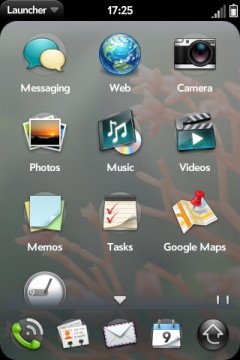
A bootolás rendkívül lassú, hosszú perceket vesz igénybe, mire a készülék elindul. A kezelhetőség nagyon furcsa, én két napig úgy szenvedtem a rendszer használatával, mint Fekete Pákó a gondolkodással, utána viszont már könnyen boldogultam — az iPhone-os élmény tehát nincs meg, ez a rendszer is könnyen kezelhető, ez is hülyebiztos, viszont nem annyira egyértelmű a használata. A legalapvetőbb különbség mégsem ez, hanem az, hogy a webOS egy multitasking operációs rendszer, tehát egyszerre több programot futtathatunk rajta, fogunk is, az egészen biztos. Valószínűleg ez az oka annak, hogy sokkal de sokkal lassabb, mint az azonos hardverre épülő iPhone 3GS rendszere — itt említeném meg, hogy a Prē lelke egy 600 MHz-es ARM Cortex A8-as processzor, a grafikus megjelenítésért egy PowerVR SGX grafikus chip felel, a RAM mérete 256 MB, adattárolásra pedig a 8 GB-os flash memóriát használhatjuk. Az alkalmazások indulása sokszor döcögős, néha másodperceket is kell várni, mire valami történik, utána viszont szépen megy minden, akadások nincsenek, az animációk szépek, folyamatosak, az embernek az az érzése, hogy az operációs rendszer él.
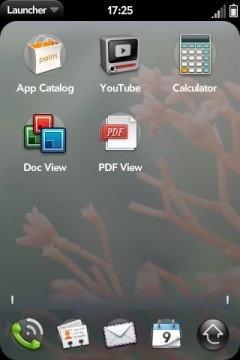
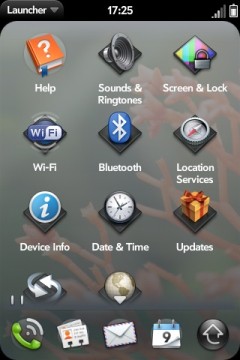
Készenléti képernyő a szó szoros értelmében nincs. Felül van egy fekete sáv, melyben a szolgáltatót, a pontos időt, a WiFi ikonját, a térerőt és az akkumulátor töltöttségét láthatjuk, ez a sáv mindig látszik, akármilyen alkalmazást futtatunk, csak a térerő helyére a menüsort legördítő gombocska kerül, mely az adott program tudásának megfelelő almenüket tartalmaz, kiegészítve a vágólapot kezelő funkciókkal (copy, cut, paste) és a súgóval. Alulra öt ikon került (tárcsázó, névjegyzék, e-mail, naptár, főmenü), a menüben ezek látszanak, ahol pedig eltűnnek, ott alulról egy határozott ujjmozdulattal elő tudjuk "húzni" őket (alsó kép), ami nagyon látványos és hasznos megoldás. A főmenü rácsos elrendezésű, egy képernyőre 12 ikon fér ki, bár az alsóknál a feliratok már nem látszódnak, tehát kell egy kicsit lefelé scrollozni ahhoz, hogy teljesen ki tudjanak rajzolódni. A menü három oldalra van osztva, melyek között horizontális irányú mozdulatokkal tudunk lapozni, lefelé végtelen hosszúságúak, tehát akárhány programot bepakolhatunk. A személyre szabhatósággal nincs gond, ha valamelyik ikonon rajta tartjuk az ujjunkat, akkor szabadon mozgathatóvá válik, az oldalak között is tudjuk rakosgatni őket.
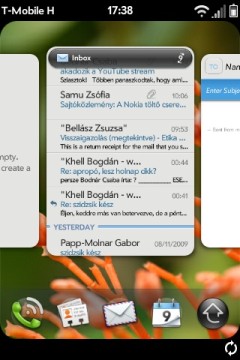
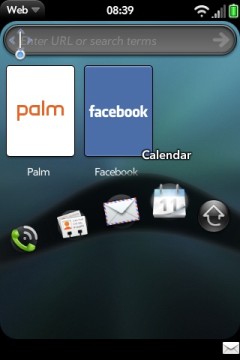
Balra több program fut egyszerre, jobbra épp előhoztuk az öt ikonból álló gyorsindító menüt
A legfontosabb dolog a multitasking, illetve annak kezelése. A dologban kulcsfontosságú szerepe van a kijelző alatt lévő gombnak, ha ugyanis egy programot elindítunk, azt megnyomva a szoftver a teljes képernyős módból kilépve a képernyő közepére ugrik. Ha több program fut egyszerre, ezek az ablakok egy horizontálisan görgethető listát alkotnak, így tudunk az egyes programok között váltani; ha valamelyiket el akarjuk indítani (azaz ismét elő akarjuk hozni), elég ráböknünk, ha pedig be akarjuk zárni őket, csak ki kell lökdösnünk a képernyő teteje felé. A főmenü nem számít programnak, ha az van elöl, mikor megnyomjuk a gombot, egyszerűen becsukódik — ez persze nem gond, mert az alulról elővarázsolható menüvel bármikor újra elérhetjük, még akkor is, ha épp egy programot futtatunk. Persze előfordulhat, hogy egy programban visszafelé kell haladnunk, tehát az egyik almenüből ki akarunk lépni egy korábbi menübe és hasonlók. Ez a kijelző alatt lévő érintésérzékeny sávnak köszönhetően valósul meg, a visszafelé lépéshez a gombtól balra kell eltolni ujjunkat, ha pedig lehetőségünk van előre lépni, akkor értelemszerűen jobbra kell tapicskolnunk.
Íme egy rövid videó a szoftverről, melynek megnézése után valószínűleg mindenki érteni fogja a webOS GUI-jának működését, plusz jól szemlélteti a készülék sebességét is:
A cikk még nem ért véget, kérlek, lapozz!










